Para cambiar la imagen que se muestra en tu Identidad:
De oficina
- Abrir Password Boss .
- Haga clic en Identidades en el menú de la izquierda.
- Haga doble clic en la identidad que desea cambiar.
- Haga clic en el botón Cambiar imagen.
- Seleccione una imagen
- Haga clic en Guardar cuando haya terminado.
Aplicación web
- Inicie sesión en la aplicación web Password Boss .
-
Haga clic en Identidades en el menú de la izquierda y luego edite la identidad cuya imagen desea cambiar.
- Haga clic en la siguiente imagen
 .
. 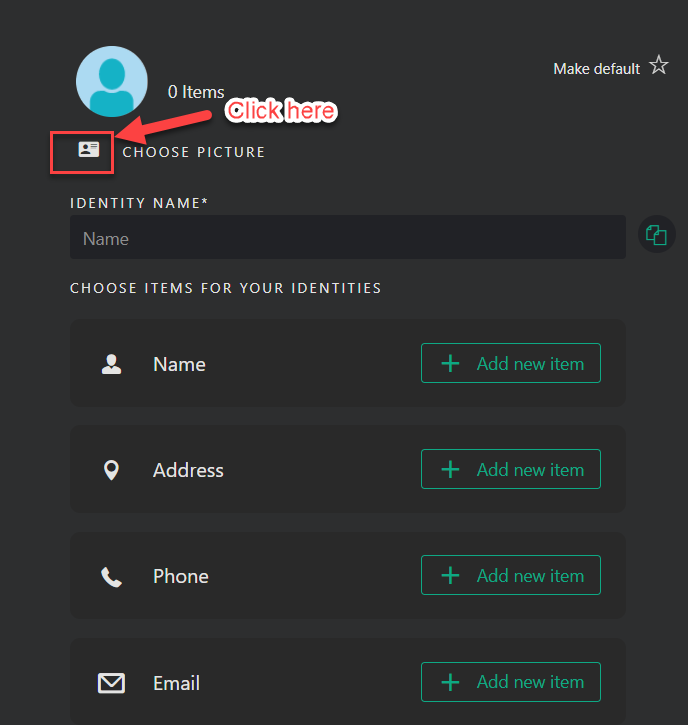
- Aparecerá una nueva ventana, haga clic en uno de los avatares para reemplazar la imagen de su identidad.
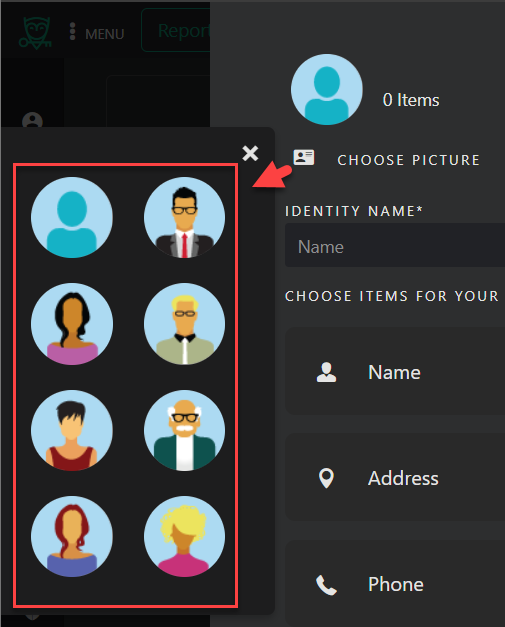
- Una vez elegida una imagen, haga clic en Guardar cuando haya terminado.
iOS
- Abrir Password Boss .
- Desde el menú inferior, toque Más

- Identidades del grifo.
- Toque la identidad que desea cambiar.
- Toque el botón Cambiar imagen.
- Seleccione una imagen
- Pulse Guardar cuando haya terminado.
Androide
- Abrir Password Boss .
- Desde la parte superior izquierda, toca el ícono de menú

- Toque Identidades en el menú de la izquierda.
- Toque la identidad que desea cambiar.
- Toque el botón Cambiar imagen.
- Seleccione una imagen
- Pulse Guardar cuando haya terminado.
Añadiendo tu foto a tu Identidad
Si quieres añadir tu foto a tu identidad, necesitas crear una cuenta gratuita en Gravatar.com . Al crear tu cuenta en gravatar.com, asegúrate de que tu dirección de correo electrónico sea la misma que la que usaste en tu identidad.
Una vez que haya agregado una imagen a gravatar.com, la imagen se agregará a su Identidad automáticamente.
Imágenes de Gravatar
Un Gravatar es una imagen que te sigue de un sitio a otro y aparece junto a tu nombre cuando comentas o publicas una entrada de blog. Para crear o modificar tu imagen de Gravatar, visita Gravatar.com .